Ako obnoviť heslo počítača, ak sa uzamknete
Byť správcom počítača alebo počítačovej siete je dôležité. Ste osobou, za ktorou sa každý obráti, keď sa zamkne zo svojho počítača alebo potrebuje pridať nový softvér do svojich účtov.
Čo však môžete urobiť, ak sa sami zamknete? Aj keď je to trochu trápne, môže sa to stať každému. Každý niekedy stratil svoje kľúče, takže dostať sa späť do auta alebo domov je naozaj ťažké.

Za normálnych okolností by ste zavolali profesionála, ktorý by takéto veci riešil. Môžu vás dostať späť do čohokoľvek, z čoho ste sa vylúčili, pokiaľ ste ochotní za službu zaplatiť.
Pokiaľ ide o vymknutie účtu správcu, je možné rovnaké riešenie. Existuje však aj spôsob, ako sa zbaviť potreby zapojiť niekoho iného – a nákladov – a jednoducho to urobiť sami resetovaním hesla.
Ako obnoviť heslo počítača(How To Reset Your Computer Password)

Kľúčom k „hacknutiu“ vašej cesty späť do vášho účtu správcu je to, že to urobíte spôsobom, ktorý nespôsobí žiadne poškodenie vašich súborov a údajov uložených v počítači. Proces by mal byť tiež čo najbezbolestnejší a nespôsobovať príliš veľké bolesti hlavy.
Je mi ľúto, že v tomto svete nič nie je absolútnou zárukou a to platí najmä pri práci s počítačovými dátami. Vždy existuje možnosť straty, kedykoľvek sa pokúsite o obnovenie hrubou silou. Napriek tomu sme vám poskytli pokyny na to, čo môžete urobiť na obnovenie hesla správcu, ktoré bolo zablokované s čo najmenším množstvom komplikácií.
Pamätajte, že ide o obnovenie účtu správcu v prípade zabudnutia hesla alebo zablokovania pri zadaní nesprávneho hesla. Toto nie sú techniky, ktoré by sa mali použiť, ak váš počítač čelí vírusu alebo bol napadnutý vonkajšou osobou.
Budeme sa zaoberať metódami opätovného vstupu pre Windows XP+ , MacOS X Snow Leopard , Leopard a Tiger , ako aj MacOS X Lion a ďalšie.
Windows (10, 8.1, 7, Vista a XP)(Windows (10, 8.1, 7, Vista, & XP))

V minulosti sme sa podobnej témy dotkli špeciálne pre Windows 7 a 8.1(Windows 7 and 8.1) . S touto novou metódou sa pozrieme na bezplatné nástroje ako Trinity Rescue Kit (TRK) alebo MediaCat USB .
V tomto návode sa zameriame na TRK , pretože je to jeden z najlepších nástrojov na obnovenie hesla správcu. Hoci ak máte náhodou do činenia s Linuxom(Linux) namiesto Windows , MediaCat USB vám s tým môže pomôcť.
TRK vám môže pomôcť obnoviť viac než len heslo správcu vášho počítača. Poskytuje tiež pomoc pri obnove súborov, evakuácii chybného alebo umierajúceho disku a dokáže skenovať malvér rootkit, ako aj akékoľvek iné úlohy obnovy po havárii, ktoré by ste mohli potrebovať.
- TRK budete musieť nahrať buď na CD/DVD alebo USB , pretože sa bude musieť spustiť pred načítaním systému Windows . (Windows)Prejdite(Navigate) na oficiálnu stránku a stiahnite si program.

- Po stiahnutí ho napáľte na CD/DVD alebo ho presuňte na jednotku USB . Ak máte v napaľovačke CD prázdne CD, TRK to zistí a opýta sa, či chcete pokračovať v napaľovaní programu na CD.

- Pred načítaním TRK sa uistite, že ste zamierili do BIOSu(BIOS) počítača (alebo UEFI ) a nastavili ho na bootovanie z USB/CD/DVD . Ak tak neurobíte, počítač sa spustí ako obvykle a obíde sa nástroj TRK .
- Vstup do systému BIOS(BIOS) zvyčajne vyžaduje podržanie klávesu ako F12 , keď sa počítač reštartuje. Ak chcete zistiť, ako je nastavená vaša základná doska alebo počítač, musíte si prečítať príručku, ktorá bola dodaná so základnou doskou alebo počítačom.
- Je dosť pravdepodobné, že ak máte Windows 10, používate UEFI . Niektoré počítače so systémom Windows 8(Windows 8) sú tiež UEFI a pred pokračovaním budete musieť zistiť, či váš počítač áno.
- Ak sa chcete dostať do UEFI , počas reštartu podržte správnu klávesovú skratku, podobne ako v systéme BIOS(BIOS) . Existujú aj iné spôsoby, ale vyžadujú si prihlásenie do systému Windows(Windows) . Keďže cieľom tohto článku je, že nemáte prístup k systému Windows(Windows) , tieto iné metódy vám v tejto chvíli nepomôžu.
- Po spustení programu sa vám zobrazí úvodná obrazovka TRK 3.4 . Vyberte Run Trinity Rescue Kit 3.4 (predvolený režim, s textovým menu)(Run Trinity Rescue Kit 3.4 (default mode, with text menu)) a stlačte Enter .

- V jednoduchej ponuke prejdite šípkou nadol na položku Obnovenie hesla systému Windows(Windows password resetting ) a stlačte kláves Enter .

- Znova šípkou(Arrow) nadol, kým nezvýrazníte položku Obnoviť heslo na vstavanom správcovi(Reset password on built-in Administrator) a znova stlačte kláves Enter .
- Nájdite časť Windows NT/2K/XP . Poznamenajte si číslo, ktoré nájdete vedľa priečinka Windows . Zadajte toto číslo do výzvy a stlačte Enter .
- Zadajte 1 v ponuke User Edit Menu a stlačte Enter . Týmto sa odstráni heslo nastavené pre správcu(Administrator) . Pokračujte stlačením ľubovoľného tlačidla.
- Opäť pomocou klávesov so šípkami zvýraznite Main Menu (Hlavné menu) a stlačte Enter .
- Nakoniec pomocou klávesov so šípkami zvýraznite položku Vypnúť počítač(Poweroff computer) a stlačte kláves Enter . Teraz môžete vysunúť CD/DVD alebo USB , aby sa spustenie systému vrátilo do normálu.
- Povoľte spustenie systému Windows(Allow Windows) , potom sa prihláste do účtu správcu(Administrator) , pričom ponechajte časť Heslo(Password) prázdnu.
Pre Mac OS X 10.4 – 10.6 (Tiger, Leopard a Snow Leopard)(For Mac OS X 10.4 – 10.6 (Tiger, Leopard, and Snow Leopard))

Metódy obnovenia hesla pre staršie verzie systému Mac OS X sú o niečo jednoduchšie ako v prípade operačného systému Windows – pokiaľ stále máte disk DVD so systémom OS X(OS X DVD) dodaný s počítačom alebo inováciou OS X.
- Vložte(Insert) disk a reštartujte počítač.
- Počas fázy reštartovania podržte stlačený kláves Option , kým sa na obrazovke nezobrazí Startup Manager .
- Dvojitým kliknutím na ikonu Install Mac OS X spustite inštalačný program.
- Po načítaní vyberte Utilities a kliknite na Reštartovať(Restart) . Inštalátor sa znova načíta.
- Keď sa inštalátor načíta, znova vyberte položku Utilities , tentoraz kliknite na tlačidlo Obnoviť heslo(Reset Password) .
- Postupujte podľa pokynov na obrazovke a obnovte heslo správcu.
For Mac OS X 10.7+ (Lion and Above)
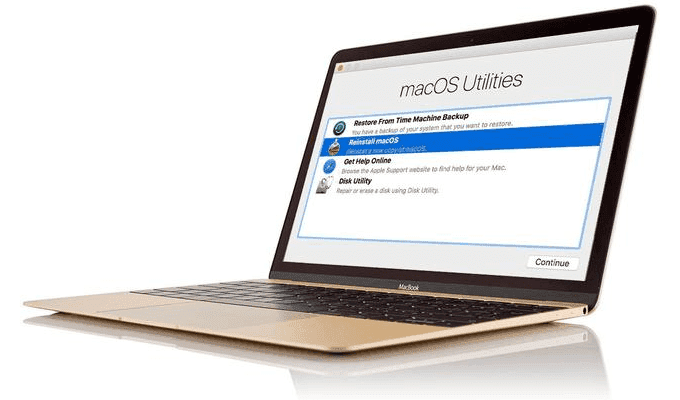
Novší Mac OS X(Newer Mac OS X) alebo MacOS je ešte jednoduchší ako predchádzajúce verzie. Už nepotrebujete disk, pretože všetko je priamo v operačnom systéme na obnovenie hesla.
- Reštartujte počítač a po spustení reštartu podržte stlačené ⌘ + RBudete musieť naďalej držať stlačené klávesy, kým sa na obrazovke nezobrazí logo Apple .
- Po dokončení spúšťacej sekvencie by ste mali mať na obrazovke okno pomôcky Recovery HD .
- V obslužnom programe otvorte okno terminálu, zadajte príkaz resetpassword(resetpassword) a potom stlačte kláves Enter .

- Postupujte podľa pokynov na obrazovke a obnovte heslo správcu.
Related posts
Inštalácia doplnkov GIMP: Návod ako na to
Ako chrániť heslom PDF, aby bol bezpečný
Ako zmeniť váš počítač na mediálny server DLNA
Ako zistiť, či je váš počítač monitorovaný
Ako presunúť svoj profil a e-mail Thunderbird do nového počítača so systémom Windows
Ako zmeniť heslo Netflix
Ako nechať počítač čítať text nahlas
Zmeňte počítač a používateľské meno, obrázok a heslo v systéme Windows 7, 8, 10
Ako sa chrániť pred hroziacimi e-mailami „Máme vaše heslo“.
Ako vytvoriť vzduchovú medzeru v počítači
Ako opraviť počítač bez volania do Geeksquad
5 spôsobov, ako prelomiť alebo obnoviť zabudnuté heslo systému Windows
Ako používať Linux na obnovenie hesla systému Windows
Ako nastaviť heslo pre externý pevný disk
Recenzia knihy – Návod ako na to Geek Windows 8
3 spôsoby, ako prísť s najbezpečnejším heslom
Ako chrániť heslom USB flash disk
Vypnite kontrolu používateľských účtov (UAC) pre konkrétnu aplikáciu
Ako si zostaviť svoj vlastný laptop
99 spôsobov, ako urobiť váš počítač bleskovo rýchlym
